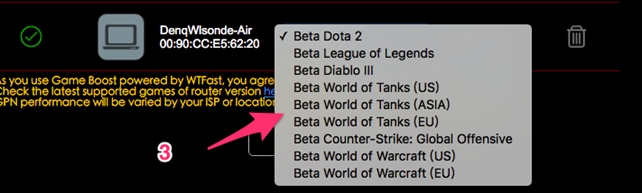Temas relacionados
[Wireless Router] ¿Cómo utilizar WTFast en un Router Asus?
WTFast ASUS router ha llegado al fin de los servicios
La versión inicial de WTFast GPN en el router ASUS (la interfaz de inicio de sesión está en ASUSWRT GUI) está fuera de servicio a partir de hoy.
Modelos de routers ASUS afectados: RT-AX92U, RT-AX88U, RT-AC88U, RT-AC86U, RT-AC5300, GT-AX11000, GT-AC5300, GT-AC2900
WTFast router version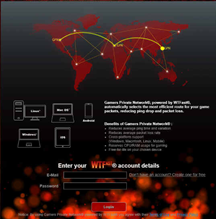
Para más información sobre los servicios de WTFast, consulte: https://www.wtfast.com/es/terms-of-service/
Cambios en el plan del cliente WTFast PC
De acuerdo con los cambios de plan oficiales de WTFast, el tiempo de prueba gratuito se cambiará a 3 días sin límites de tráfico.
Modelos afectados: GT-BE19000, GT-BE96, GT-BE98_Pro, GT-BE98, RT-AX88U_Pro, GT-AXE11000, GT-AX6000, GT-AX11000_PRO, GT-AXE16000, GT6 y todos los próximos routers ROG.
WTFast versión PC
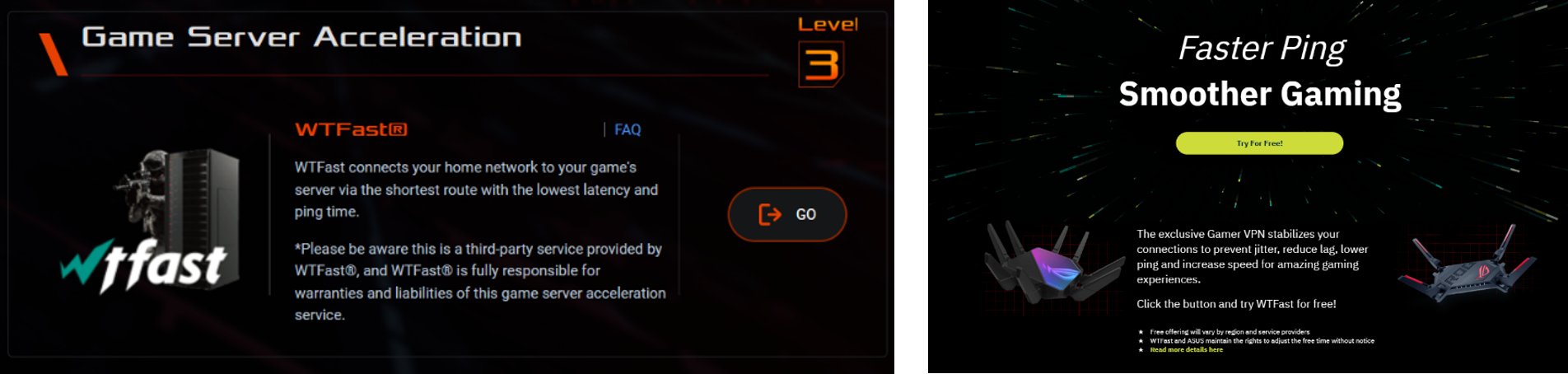
Para más información sobre la prueba gratuita y la suscripción, consulta las preguntas frecuentes de WTFast: https://wtfast.zendesk.com/hc/en-us/articles/10655125238797-How-to-get-a-WTFast-free-trial
Para más información sobre los servicios de WTFast, consulte: https://www.wtfast.com/es/terms-of-service/
[Router inalámbrico] ¿Cómo utilizar WTFast en el router ASUS?
1. Cuando inicie su sesión en la Interfaz Game Boost, por favor, seleccione el Cliente en el menú desplegable, aquí aparecerán todos los clientes conectados a su router.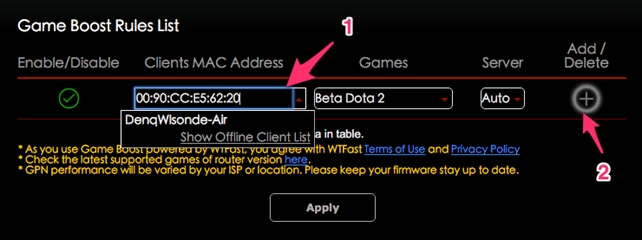
2. Pulse el botón “+” para añadir el perfil deseado
3. Seleccione un "Juego" que quiera jugar, tenga en consideración que existen diferentes servidores en cada juego, por ejemplo , si quiere jugar en el servidor US World of Tanks, necesita seleccionar “World of Tanks (US)”.